10 tips voor Veilig Digitaal Werken

Veilig digitaal werken is essentieel in onze moderne samenleving. Veel bedrijven denken dat hun medewerkers op de hoogte zijn van cyberdreigingen zoals phishing, maar de realiteit is anders. De kans dat jouw organisatie dit jaar wordt getroffen door een cyberaanval of datalek is 20%—dat is 40 keer groter dan de kans op een inbraak. Het is daarom belangrijk om je team te trainen met een Security Awareness Training en ze bewust te maken van online risico’s.
10 tips voor Veilig Digitaal Werken
1. Installeer altijd software-updates
Software-updates zijn vaak bedoeld om beveiligingslekken te dichten. Elke dag is er wel een software-update beschikbaar. Producenten van besturingssystemen, browsers en andere programma’s, zoals Microsoft Office brengen updates uit om beveiligingslekken te verhelpen. Cybercriminelen maken misbruik van systemen zonder updates. Veel mensen stellen het installeren van updates te vaak uit omdat het nu niet uit komt en men bang is dat het te lang duurt. Maar stel updates niet uit. Tegenwoordig geven systemen zoals Windows zelfs een geschatte installatietijd aan, zodat je kunt beslissen of je de update nu wilt uitvoeren, bijvoorbeeld tijdens een koffiepauze.
2. Gebruik sterke en unieke wachtwoorden met MFA
Het gebruiken van een moeilijk te raden wachtwoord voor computers, smartphones, websites en online diensten is belangrijk, vooral bij cruciale systemen zoals het bedrijfsnetwerk. Gebruik niet overal hetzelfde wachtwoord, wijzig geregeld je wachtwoorden (bijvoorbeeld ieder half jaar), deel ze niet met anderen en sla ze niet op in de internetbrowser of in een onbeveiligd bestand op je computer. Iedereen weet dit eigenlijk wel, maar we doen het niet. Gebruik waar mogelijk Two-Factor Authentication (2FA) of Multi-Factor Authentication (MFA). Lees meer in ons blog over wachtwoorden: Size does matter.
3. Maak alleen verbinding met vertrouwde WiFi-netwerken
Bij openbare en onbeveiligde wifinetwerken kunnen anderen mogelijk zien wat je op het internet doet en welke gegevens je verstuurt. Maak dus geen verbinding met onbeveiligde WiFi netwerken. Gebruik liever je 5G of 4G databundel. En natuurlijk: Zorg er ook voor dat je thuisnetwerk goed is beveiligd.
4. Wees voorzichtig met onverwachte berichten en bijlagen
Ontvang je onverwacht een bericht met een bijlage, (ingekorte) hyperlink of verzoek om in te loggen op een systeem? Gebruik je gezond verstand en ga hier niet op in, zelfs niet wanneer je de afzender kent (namen van managers en directeuren worden hier ook voor misbruikt). Accepteer het bericht alleen als je het van deze afzender verwachtte te krijgen. Controleer altijd de URL waar je op zou moeten klikken en kijk of het domein (bv. www.avk.nl) wel klopt met de organisatie waar de mail van is. Ook al ziet iets eruit alsof het van de vertrouwde postbezorger af komt, dan hoeft dat nog niet zo te zijn. Spam verwijder je het beste direct.
5. Installeer alleen apps via officiële winkels
Ook apps voor je mobiele telefoon of tablet kunnen malware bevatten. Download apps daarom alleen via officiële kanalen zoals de Google Play Store of Apple App Store. Dit minimaliseert de kans op malware. Kijk ook goed naar welke gegevens de app toegang vraagt. Bekijk ervaringen van medegebruikers om je een beeld te vormen van de betrouwbaarheid van de app.
6. Controleer het webadres en het certificaat van websites
Controleer het webadres (URL) en het certificaat (het hangslotje in de adresbalk van de browser) om vast te stellen dat je geen nagemaakte of onveilige website bezoekt. Is er geen hangslotje? Vul dan geen gevoelige gegevens in op deze website.
Gebruik bladwijzers voor websites die je vaak bezoekt en let extra op bij het openen van verkorte URL’s zoals die van bijvoorbeeld bit.ly. Deze worden veel gebruikt op sociale netwerken.
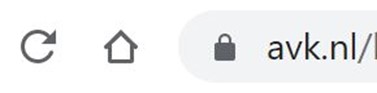
7. Sluit pop-ups af met Alt+F4
Klik nooit op akkoord, ok, de ‘X’ of nee om een pop-up af te sluiten: je kunt hiermee per ongeluk malware installeren. Een pop-up sluit je het beste af via de toetsencombinatie ‘Alt+F4’. Installeer eventueel een pop-up-filter om pop-ups te blokkeren.
8. Gebruik Microsoft Defender of installeer antivirussoftware
Tegenwoordig zie je dat de meeste organisaties gebruik maken van Microsoft Defender als security oplossing voor “end-points”, ofwel het apparaat waar jij je werk op doet. Defender is een onderdeel van Windows 11 en 10. Controleer af en toe of deze ook is bijgewerkt en geactiveerd. Ook op je telefoon kan je Defender installeren als App. Kortom, gebruik een antivirusprogramma om je computer, tablet en mobiele telefoon om deze te beschermen en schakel de automatische updates in. Natuurlijk is het ook slim het antivirusprogramma geregeld je apparaten te laten scannen op infecties, bijvoorbeeld iedere maand. Schakel een eventueel meegeleverde firewall altijd in, zodat het de verbindingen tussen het apparaat en het internet in de gaten kan houden.
9. Denk na over wat je deelt op internet
Zo gemakkelijk als het is om iets op internet te plaatsen, zo moeilijk is het om dit er weer af te krijgen. Denk dus goed na over wat je wel of niet op internet wilt delen. Scherm je sociale netwerksites goed af en wees selectief in wie toegang krijgt tot je profiel en je gegevens. Laat je je gegevens ergens achter, ga dan na bij welke organisatie je dat doet, hoe lang je gegevens worden bewaard en aan wie de gegevens nog meer kunnen worden verstrekt. Geef niet meer gegevens dan noodzakelijk is.
10. Gratis is vaak niet gratis
Gebruik je gezond verstand. Als iets te mooi lijkt om waar te zijn, dan is het dat meestal ook. Wees alert als iets gratis (of te goedkoop) is, je iets niet vertrouwt of niet kent.

Ik wens je veel succes met het toepassen van deze tips voor veilig digitaal werken!
Jeroen Bijdevier
AVK Security Coach






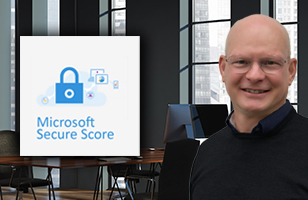






Volg ons